Excel: jak wyodrębnić adres url z hiperłącza
Możesz użyć funkcji TEKST w programie Excel, aby wyodrębnić adres URL z hiperłącza.
Możesz na przykład użyć poniższej formuły, aby wyodrębnić adres URL hiperłącza w komórce A2 :
=TEXT( A2 , "")
Poniższy przykład pokazuje, jak zastosować tę składnię w praktyce.
Przykład: wyodrębnij adres URL z hiperłącza w programie Excel
Załóżmy, że w programie Excel mamy następującą kolumnę hiperłącza:
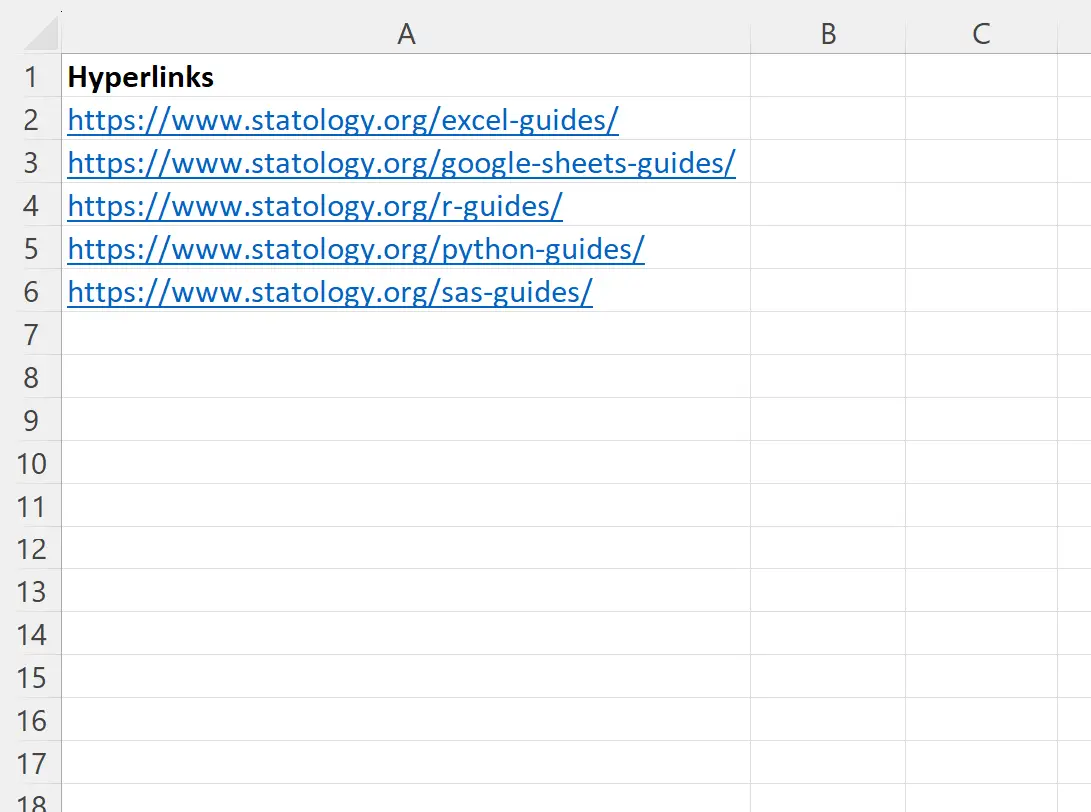
Jeśli klikniemy na jeden z tych hiperłączy, zostaniemy automatycznie przekierowani na adres URL, na który wskazuje hiperłącze.
Załóżmy, że zamiast tego chcemy wyodrębnić adres URL każdego hiperłącza jako tekst.
W tym celu w komórce B2 możemy wpisać następującą formułę:
=TEXT( A2 , "")
Możemy następnie kliknąć i przeciągnąć tę formułę do każdej pozostałej komórki w kolumnie B:
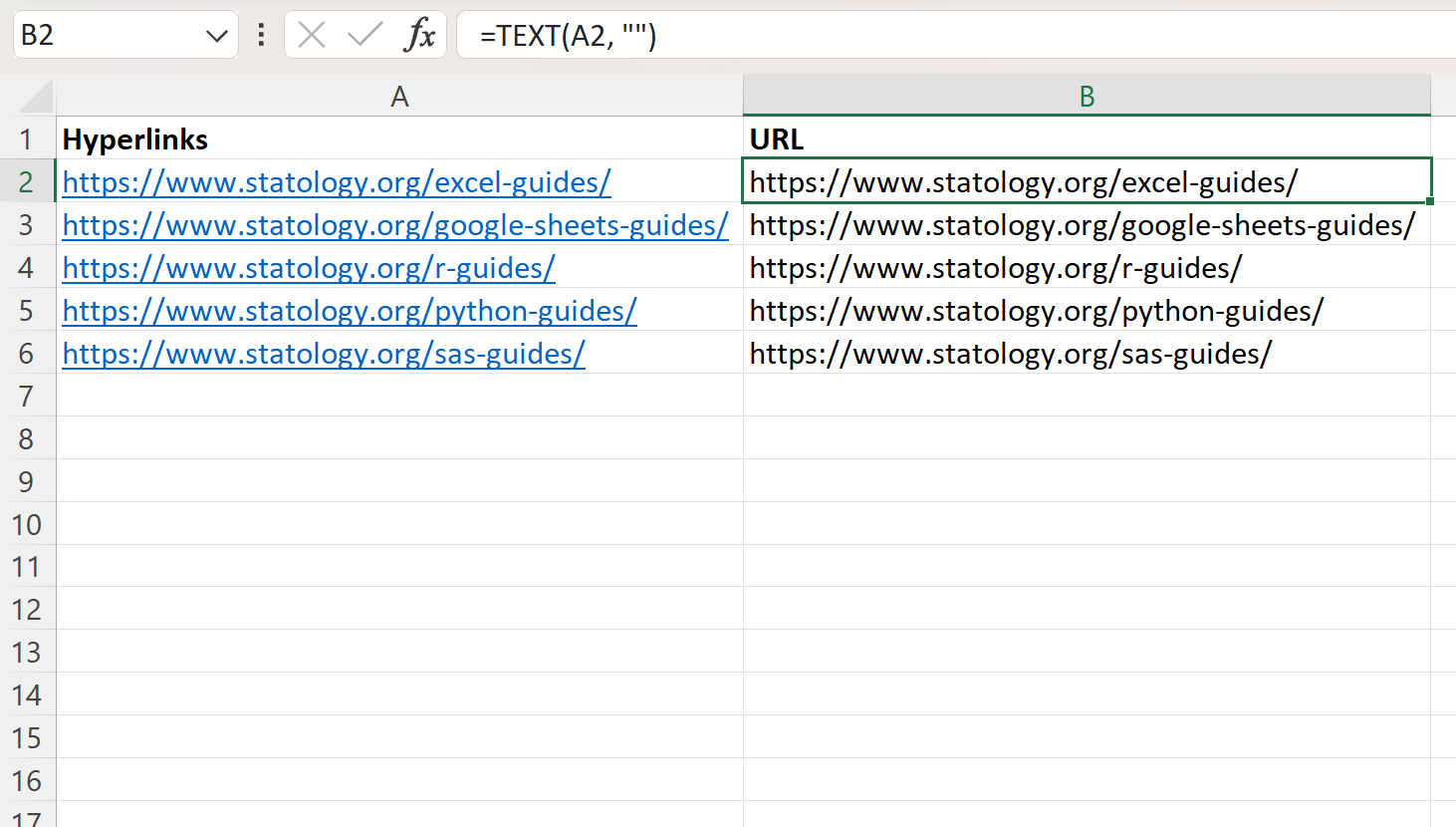
Kolumna B zawiera teraz tylko adres URL każdego hiperłącza w kolumnie A.
Jeżeli klikniemy na jeden z adresów URL w kolumnie B, nie zostaniemy automatycznie przekierowani na stronę internetową w przeglądarce internetowej.
Jak działa ta formuła?
Zapamiętaj formułę, której użyliśmy do wyodrębnienia adresu URL hiperłącza w komórce A2 :
=TEXT( A2 , "")
W tej formule używana jest funkcja TEKST , która wykorzystuje następującą podstawową składnię:
TEKST (Wartość, którą chcesz sformatować, „Formatuj kod, aby zastosować”)
Używając formuły TEKST(A2, „”) mówimy Excelowi, że chcemy pobrać wartość z komórki A2 i nie stosować do niej żadnego formatu.
To daje tylko tekst z komórki A2 .
Uwaga : Pełną dokumentację funkcji TEKST w Excelu znajdziesz tutaj .
Dodatkowe zasoby
Poniższe samouczki wyjaśniają, jak wykonywać inne typowe operacje w programie Excel:
Excel: Jak wyodrębnić datę z ciągu tekstowego
Excel: Jak wyodrębnić tekst między cudzysłowami
Excel: Jak wyodrębnić liczby z ciągu znaków